Añade una segunda barra de tareas a Windows 10 con Switch

La barra de tareas de Windows es esa barra que aparece en la parte inferior de la pantalla desde la que podemos acceder a las aplicaciones abiertas, al menú inicio, al reloj y a los demás elementos del sistema. Windows 10 ha mejorado la usabilidad de esta barra de tareas y nos permite anclar e interactuar mucho mejor con las aplicaciones que queramos. Sin embargo, aún no llega a ser tan práctico e interesante como el dock que podemos encontrar en macOS o Linux. Y aquí es donde entra en juego Switch.
Switch es un programa totalmente gratuito y de código abierto cuya principal finalidad es habilitarnos una segunda barra de tareas a Windows de manera que podamos colocarla donde queramos y personalizarla con el contenido que queramos tener siempre a mano.
Este sencillo dock para Windows 10 podemos moverlo libremente por nuestra pantalla y colocarlo donde queramos. ¿Que queremos tenerlo en un lateral de la pantalla? Sin problema. ¿En la parte superior? Allí lo colocamos. Además, podemos configurarlo para que se oculte automáticamente cuando no lo estemos seleccionando para que no moleste. Y pulsando la tecla Alt este volverá a aparecer al instante.
Cómo funciona Switch
Para poder usar este programa, lo primero que debemos hacer es descargar la última versión desde el siguiente enlace. Podemos encontrar distintas versiones para Windows, una instalable y otra portable. Si queremos probar el programa rápidamente, la versión portable es excelente.
Una vez descomprimido (o instalado) Switch, lo ejecutamos. Lo primero que veremos será un sencillo asistente inicial donde nos explicará, a grandes rasgos, el funcionamiento de la herramienta. Podemos resumirlo en:
- La tecla Alt muestra el dock cuando esté oculto.
- Podemos añadir y quitar aplicaciones libremente del dock.
- El atajo Alt + Num nos permite movernos rápidamente por las aplicaciones del dock.
- Podemos encontrar un menú de configuración para personalizar el funcionamiento de Switch.
La configuración de Switch es muy sencilla. Nos permite elegir si queremos que se oculte automáticamente este dock, maximizar las aplicaciones al abrirlas, dónde queremos colocarlo (aunque podemos moverlo libremente por la pantalla), si queremos mostrar el asistente al inicio de nuevo y desactivar el cambio de aplicaciones al usar la tecla AltGr.
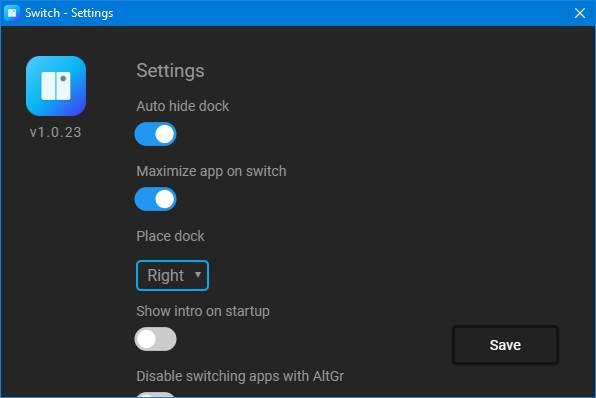
Por defecto, a la derecha de la pantalla vamos a poder ver esta nueva barra de tareas. Si se ha ocultado, recordamos, con la tecla Alt haremos que aparezca de nuevo.
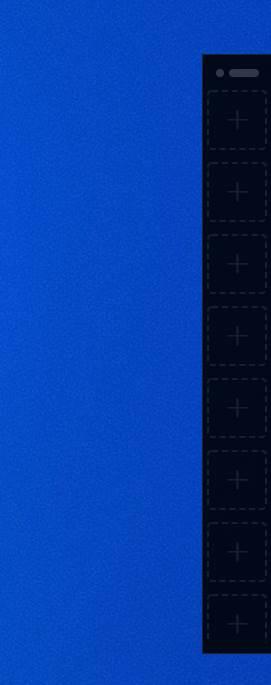
Por defecto Switch no tiene ninguna aplicación añadida, por lo que lo primero que haremos será añadirle las aplicaciones que queramos. Para ello haremos clic sobre el cuadro que queramos (que tendrá un signo +) y buscaremos el ejecutable, .exe, que queramos anclar.
Las aplicaciones pasarán a estar disponibles en este dock.

Al hacer clic sobre una de estas aplicaciones automáticamente la ejecutaremos. Si ya la tenemos abierta en el ordenador cambiará a ella.
Todos los programas que añadamos a este dock son personalizables. Es decir, si nos cansamos de uno de ellos podemos quitarlo fácilmente haciendo clic con el botón derecho del ratón y eligiendo la opción «Remove App».
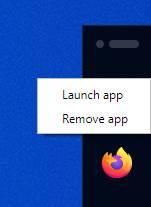
Desde luego estamos ante una herramienta de los más útil que nos permitirá ahorrar tiempo al ejecutar las aplicaciones que solamos usar más a menudo. Obviamente no está a la altura del dock de Apple, ya que no tiene transparencias ni animaciones (de momento), pero como barra de tareas adicional, o dock para Windows 10, cumple perfectamente su cometido.
El artículo Añade una segunda barra de tareas a Windows 10 con Switch se publicó en SoftZone.
Fuente: SoftZone https://ift.tt/2W4ad16 Autor: Rubén Velasco
.png)
